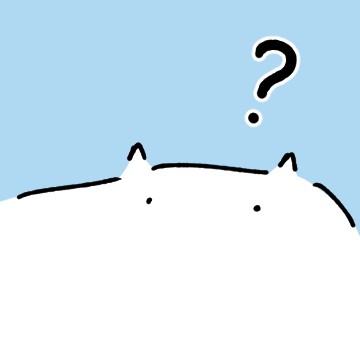TFS를 제대로 사용하기 위해서는 먼저 작업 단위인 작업영역(Workspace)에 대해 알아야 한다.
작업영역은 소스제어폴더(Source Control Folder)1와 사용자의 디스크에 있는 로컬폴더(Local Folder)2에 대한 정보를 중심으로 구성되어 있다. 소스제어폴더와 로컬폴더를 연결해주는 과정을 매핑(Mapping)이라고 하는데 이 매핑은 1:1 밖에 성사되지 않는다. 동일한 URL 주소를 여러 로컬폴더에, 또는 그 반대의 짓을 하려고 하면 툴에서 가차없이 에러를 뱉어낸다.

소스제어폴더의 TFSVN과 로컬폴더의 TFS 폴더(하위 폴더까지)만이 연결된 것처럼 보이지만 사실은 바로 위의 상위 폴더(Source)까지 정보를 갖고 있다. 다시 말해서 Source\TFS 폴더를 복사하여 Source\TFS2 를 만들면 Source\TFS\First.sln 파일을 열었을 때, 다음 이미지와 같은 모양이 되어버린다.
TFS에서는 별 생각 없이 로컬폴더를 복사하여 둘로 만들겠다고 복사하면 뒷처리가 복잡해질 수 있다.
새로 연결을 시도하냐고 물어본 다음 뭘 하든 아래와 같이 거북한 에러를 뱉어낸다.
따라서 병렬 작업 등을 이유로 로컬폴더를 하나 더 생성하고 싶다면, 다음처럼 작업영역 관리창을 통해 새 작업영역을 생성해야 한다.
Add 버튼을 통해 작업영역을 추가할 수 있다.
현재 사용 중인 작업영역에서 방금 추가한 항목으로 변경하면, 새로운 매핑을 설정할 수 있다.
이제 OOJJRS-PC_1 이라는 작업영역은 별도의 매핑을 구성할 수 있게 되어, SVN에서 그랬던 것처럼 별도의 로컬폴더를 가질 수 있게 된다.